調試程式命令可以使用純文字或使用調試程式標記語言 (DML) 的增強格式來提供輸出。 使用 DML 增強的輸出包含您可以按下以執行相關命令的連結。
DML 適用於 Windows 10 和更新版本。
支援 DML 的命令
下列命令能夠產生 DML 輸出:
lmD 命令是能夠提供 DML 輸出的命令範例。 lmD 命令會顯示已載入的模組清單。 如下圖所示,每個模組名稱都是您可以按下的連結,以取得模組的詳細資訊。
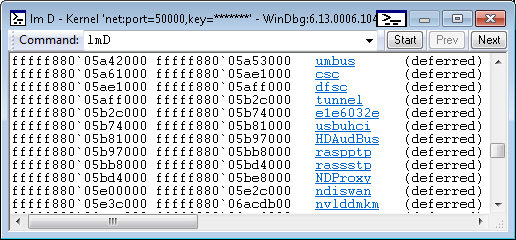
下圖顯示單擊 usbuhci 鏈接的結果。 輸出包含其他連結,可讓您探索usbuhci模組的進一步詳細數據。
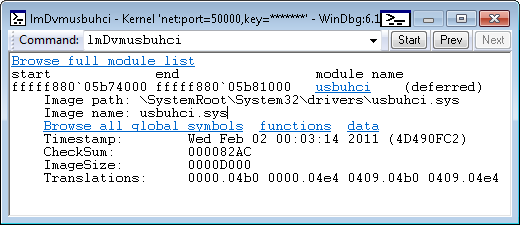
開啟和關閉 DML
.prefer_dml命令會開啟或關閉 DML。 開啟 DML 時(.prefer_dml 1),能夠產生 DML 輸出的命令預設會產生 DML 輸出。
主控台增強功能
所有 Windows 調試程式現在都有支援 DML 剖析的命令輸出區域。 在windbg中,命令窗口支援所有 DML 行為,並會顯示色彩、字型樣式和連結。 控制台調試程式 ntsd、cdb 和 kd 僅支援 DML 的色彩屬性,而且只有在啟用色彩模式的 true 控制台中執行時才支援。 具有輸入/輸出重新導向功能的除錯工具、ntsd –d 或 remote.exe 工作階段將不會顯示任何色彩。
主控台調試程式色彩模式
主控台調試程式 ntsd、cdb 和 kd 現在能夠在 true 控制台中執行時顯示彩色輸出。 這不是預設值,它需要透過 tools.ini明確啟用色彩模式。 tools.ini 中的新col_mode <true|false> 標記會控制色彩模式設定。 如需使用 tools.ini 檔案的詳細資訊,請參閱 設定 tools.ini
啟用色彩模式時,調試程式會產生彩色輸出。 根據預設,大部分色彩都不會設定,而是預設為目前的控制台色彩。
Windbg 命令瀏覽器視窗
在 Windows 10 和更新版本的 Windbg 中,命令瀏覽器視窗會剖析並顯示 DML。 完全支持如 <連結>、<exec> 和外觀修改等所有標記。
若要使用 WinDbg 中的功能表啟動命令瀏覽器會話,請選取 [檢視]、[命令瀏覽器]。 命令視窗中的 .browse <命令> 將會開啟新的命令瀏覽器視窗,並執行指定的命令。 如需詳細資訊,請參閱在 WinDbg 中使用命令瀏覽器視窗(傳統版)。 您也可以使用 Ctrl+N 開啟新的命令瀏覽器視窗。
命令瀏覽器視窗會刻意模擬網頁瀏覽器的行為,其中包含下拉式歷程記錄和上一個/下一個按鈕。 歷程記錄下拉式清單只會顯示最後 20 個命令,但完整歷程記錄會保留下來,因此您可以返回命令,以顯示較舊的歷程記錄。
您可以視需要一次開啟多個命令視窗。 命令視窗會保存在工作區中,但只儲存目前的命令;歷程記錄不會保留。
WinDbg 檢視 功能表具有 [ 設定瀏覽器啟動命令 ] 選項,可讓使用者設定新瀏覽器視窗的慣用命令,例如.dml_start。 此命令會儲存在工作區中。
[檢視] 功能表上提供 [最近的命令] 子視窗,以保留感興趣的命令。 選取最近的命令會開啟具有指定命令的新瀏覽器。 瀏覽器視窗的右鍵功能表上有一個功能表項,可將瀏覽器視窗的目前命令新增至最近的命令清單。 最近命令的清單會持續保存於工作區。
命令瀏覽器視窗會同步執行命令,因此在命令完成之前不會顯示輸出。 長時間執行的命令在完成之前不會顯示任何內容。
連結具有與網頁瀏覽器中相似的右鍵功能表。 您可以在新的瀏覽器視窗開啟連結。 連結的命令可以複製到剪貼簿以供使用。
按下標題列右上角附近的圖示,將命令瀏覽器視窗設定為自動重新整理或手動重新整理。 自動更新的瀏覽器會在調試器狀態發生變化時自動重新執行原有的命令。 這會讓輸出保持即時,但代價是在每次變更時執行命令。 自動重新整理預設為開啟。 如果瀏覽器不需要保持開啟,則可以使用視窗的內容功能表來停用自動重新整理。
因為命令是由引擎執行,而不是由使用者介面、使用者介面特定命令,例如 .cls(Clear Screen),會在命令瀏覽器視窗中使用時傳回 語法錯誤。 這也表示當使用者介面是遠端用戶端時,命令將會由伺服器執行,而不是由客戶端執行,而且命令輸出會顯示伺服器狀態。
命令瀏覽器視窗可以執行任何調試程式命令,它不一定是產生 DML 的命令。 您可以使用瀏覽器視窗,讓一組任意的命令可供使用。
自定義 DML
DML 會定義一組可包含在命令輸出中的標記。 其中一個範例是 <連結> 標記。 您可以使用 .dml_start 和 .browse 命令來實驗<連結>標籤(和其他 DML 標籤)。 .browse 命令.dml_startfilepath 會執行儲存在 DML 檔案中的命令。 輸出會顯示在 [命令瀏覽器] 視窗中 ,而不是一般命令視窗。
假設檔案 c:\DmlExperiment.txt 包含下列幾行。
My DML Experiment
<link cmd="lmD musb*">List modules that begin with usb.</link>
下列命令會顯示 [命令瀏覽器] 視窗中的文字和連結。
.browse .dml_start c:\Dml_Experiment.txt
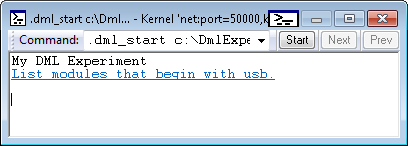
如果您按下 開頭為 usb 連結的清單模組 ,您會看到類似下圖的輸出。
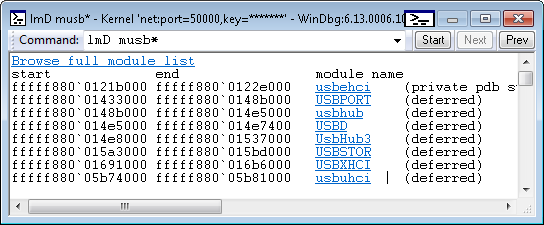
如需 DML 自定義和 DML 標籤完整清單的完整討論,請參閱 使用 DML 自定義調試程序輸出。